CorelDRAW X8再制页面方法介绍
 梨花白 发布于2020-03-20 阅读(1944)
梨花白 发布于2020-03-20 阅读(1944)
扫一扫,手机访问
CorelDRAW X8如何再制页面呢?CorelDRAW允使您可以将页面添加到绘图或再制现有的页面。当再制页面时,可以选择仅复制页面的图层结构或可以复制图层及其包括的所有对象。根据需要选择再制图层结构或再制图层结构及内容。下面正软小编分享下CorelDRAW X8再制页面方法介绍。
CorelDRAW X8再制页面方法
当一个文件中需要在某一页或者指定页后面、前面插入页面时,可选择菜单栏中“布局>再制页面”,弹出“再制页面”对话框 ,如图所示。

在再制页面对话框的“插入新页面”区域中,通过选中“在选定的页面之前”或“在选定的页面之后”单选按钮来决定插入页面的位置(放置在设定页面的前面或后面)。
在对话框的底部,通过选中“仅复制图层”或“复制图层及其内容”单选按钮,可设置再制页面的内容。其中“仅复制图层” - 使您再制图层结构,而不复制图层的内容;“复制图层及其内容” - 使您再制图层及其内容。
另外,也可以直接在页面标签上右击鼠标,在弹出的快捷菜单中执行“再制页面”命令,来再制页面,如图。

你可以从“对象管理器”面板进行查看。

可以使用"页面排序器视图"在查看页面内容时管理页面。"页面排序器视图"允许您更改页面的顺序,还可以复制、添加、重命名和删除页面。

CorelDRAW是一款通用且强大的矢量图形设计软件,让创意和功能结合打造专属风格,关于CorelDRAW的更多内容请点击CDR教程咨询。
产品推荐
-

售后无忧
立即购买>- CorelDRAW X8 简体中文【标准版 + Win】
-
¥1788.00
office旗舰店
-

售后无忧
立即购买>- CorelDRAW 2017 简体中文【标准版 + Win】
-
¥3999.00
office旗舰店
-
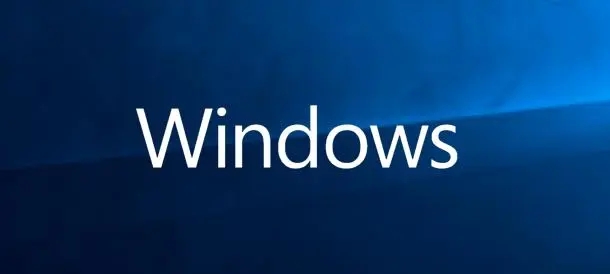 正版软件
正版软件
- Win11中文版是否提供详细的升级助手介绍
- windows升级助手是能够帮助我们快速升级系统的软件,它可以引导我们的安装过程,让即使是没有安装过系统的朋友也能学会安装,而且本站就能下载到win11升级助手,下面就一起来看看吧。win11中文版有升级助手吗答:有升级助手1、在本站就能下载到win11中文版升级助手。2、点击上方的链接,就可以下载win11升级助手,它为用户提供了一个快速升级win11的方式。3、即使我们没有安装过windows系统,也可以跟着软件的指导,一步步完成安装的操作。4、下载软件后,我们还需要再下载一个win11的中文版镜像系
- 8分钟前 详细介绍 升级助手 Win中文版 0
-
 正版软件
正版软件
-
 正版软件
正版软件
- 将win10投影到手机的步骤是什么?
- win10系统下的投影仪是我们经常会使用的东西,但是在使用的时候难免会遇见一些问题,因为要投影到各种仪器上,所以比较麻烦,今天给大家带来了win10投影仪的设置方法,具体的一起来看看吧。win10投影到手机的方法1、电脑开机,投影机开机,2、将连接在投影机上的VGA电缆插入到电脑对应接口上;3、有两种方法可以实现投影:(a).按下键盘上的"Windows"图标+P键,弹出4个选项,"仅计算机","复制","扩展","仅投影仪",根据需要,选择后三项中的某一项,鼠标点击即可;(b).在桌面空白处点击右键,选
- 28分钟前 手机 win 投影 0
-
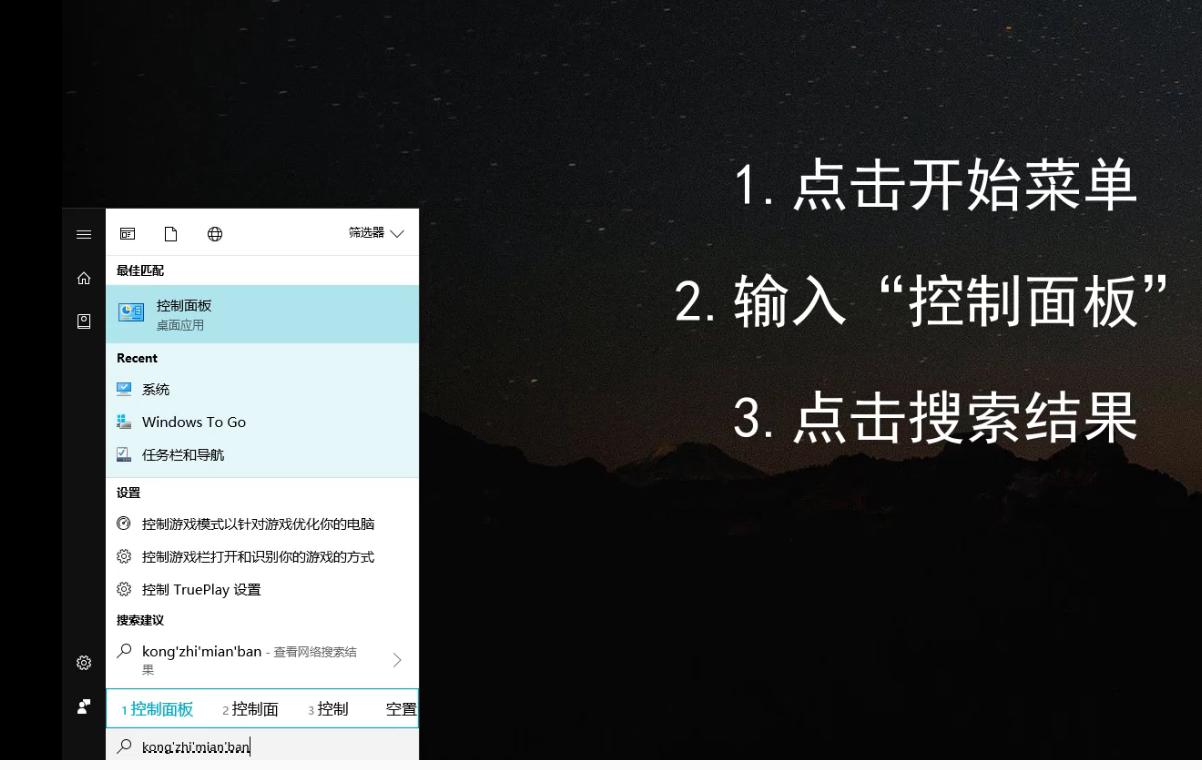 正版软件
正版软件
- 如何查找Windows 10电脑上的控制面板工具
- win10比起win7整体界面漂亮了许多,也更显得与时俱进。只是win10更新频率过快,有些补订还未充分测试就更新到用户电脑,导致的问题也不少。建议您的win10电脑不需要开启自动更新,这样真心对您的电脑不负责任。导致系统坏掉要小白一键重装来装系统就不划算了。控制面板是电脑集中管理程序的地方,在win7的时代您应该对这个工具有深深的了解。当到了win10之后,控制面板的功能也还是存在的,只是寻找的方法有些不一样。导致很多同学不知道在哪里找,并不是每个人都喜欢折腾的对吧,所以有些人不知道怎么打开也是合理的事
- 43分钟前 控制面板 Win10工具 电脑控面板 0
-
 正版软件
正版软件
- win10纯净版的表现如何?
- win10系统想必很多的用户都想要进行使用,但是win10系统有着非常多不同的版本,于是有些用户就想要了解一下win10绿色纯净版这个系统怎么样?那就一起来看看吧。win10绿色纯净版怎么样答:还可以。Win10绿色纯净版通常是指在未经微软授权的情况下,使用第三方软件修改和打包的版本。这种版本可能会存在一些安全风险和问题,例如盗版、恶意软件、后门等。Win10绿色纯净版的文件大小和功能可能与微软官方发行的版本不同。这可能会导致一些系统功能无法正常使用或导致系统崩溃。在这种情况下,您可能需要重新安装系统或进
- 58分钟前 纯净版 怎么样 Win绿色版 0
最新发布
-
 1
1
- KeyShot支持的文件格式一览
- 1673天前
-
 2
2
- 优动漫PAINT试用版和完整版区别介绍
- 1713天前
-
 3
3
- CDR高版本转换为低版本
- 1858天前
-
 4
4
- 优动漫导入ps图层的方法教程
- 1712天前
-
 5
5
- ZBrush雕刻衣服以及调整方法教程
- 1708天前
-
 6
6
- 修改Xshell默认存储路径的方法教程
- 1724天前
-
 7
7
- Overture设置一个音轨两个声部的操作教程
- 1702天前
-
 8
8
- PhotoZoom Pro功能和系统要求简介
- 1878天前
-
 9
9
- CorelDRAW添加移动和关闭调色板操作方法
- 1751天前
相关推荐
热门关注
-

- CorelDRAW 2017 简体中文
- ¥3999.00-¥9500.00
-

- CorelDRAW X8 简体中文
- ¥1788.00-¥8200.00